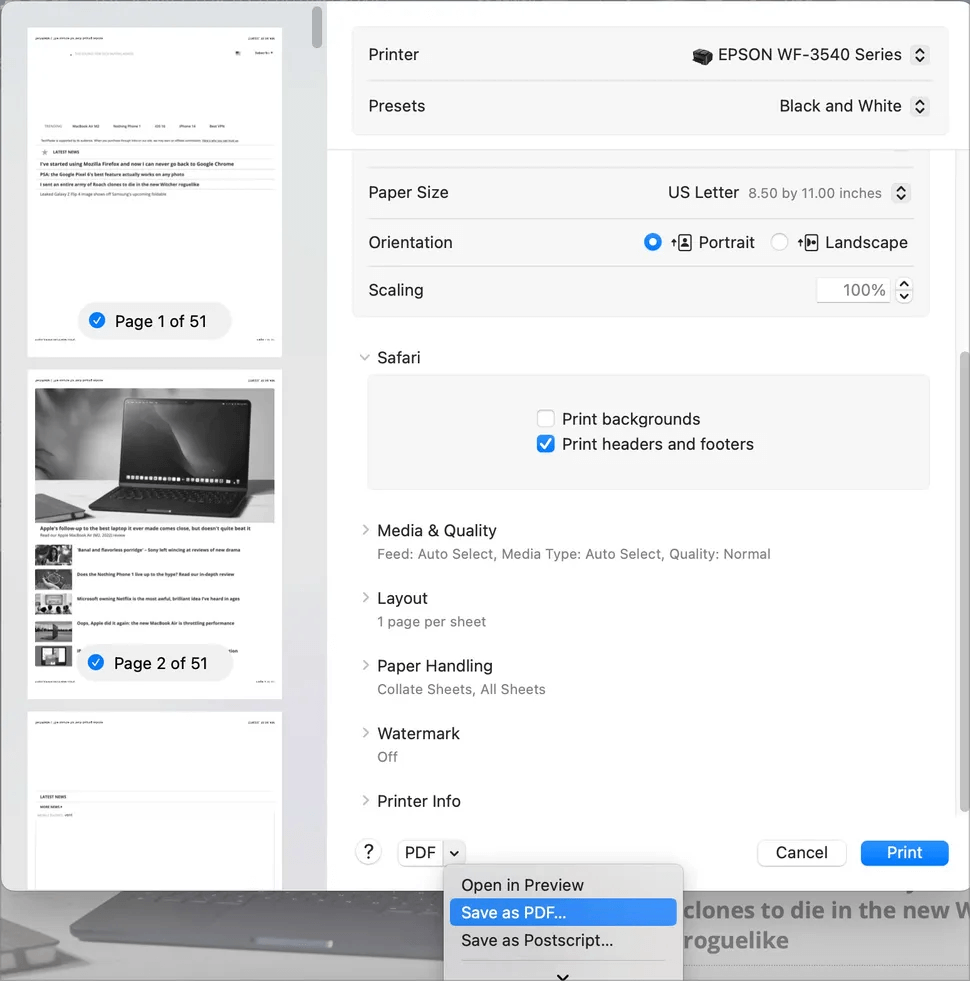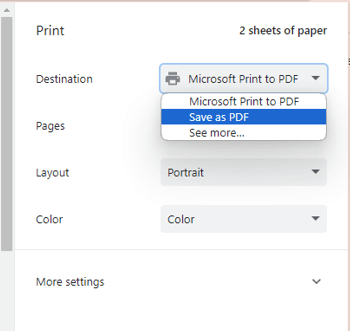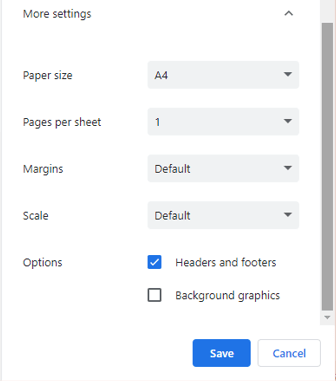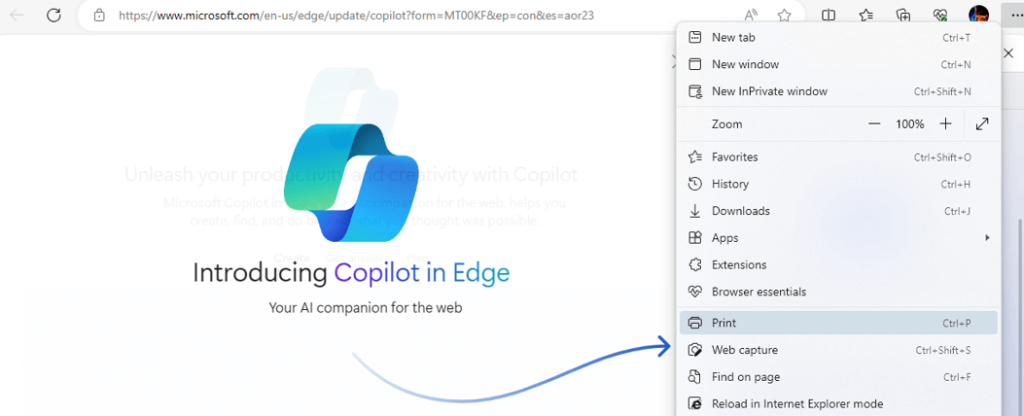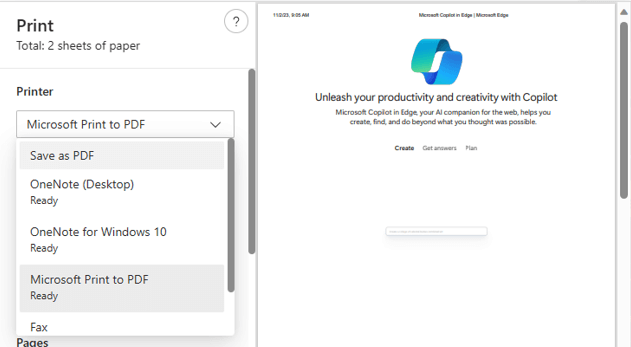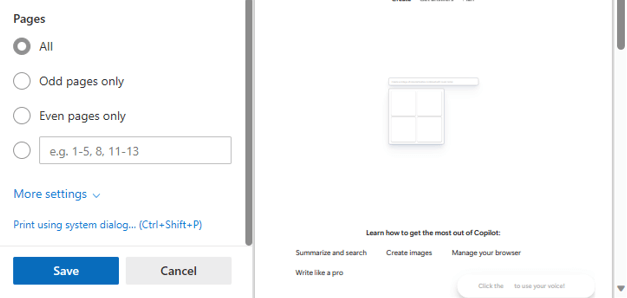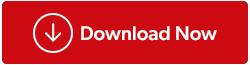Spremanje web-stranice kao PDF-a prikladan je način za snimanje njezinog sadržaja za izvanmrežno gledanje ili dijeljenje s drugima. Bilo da se radi o informativnom članku, receptu koji želite zadržati ili važnoj referenci, pretvaranje web stranice u PDF datoteku osigurava da joj možete pristupiti bilo kada bez internetske veze. U ovom ćemo vodiču istražiti različite metode i alate za spremanje web stranica kao PDF-ova, olakšavajući vam očuvanje digitalnog sadržaja u prenosivom formatu koji se lako dijeli.
Također pročitajte: Kako spremiti Outlook e-poštu kao PDF dokument?
Kako spremiti web stranicu kao PDF na Mac?
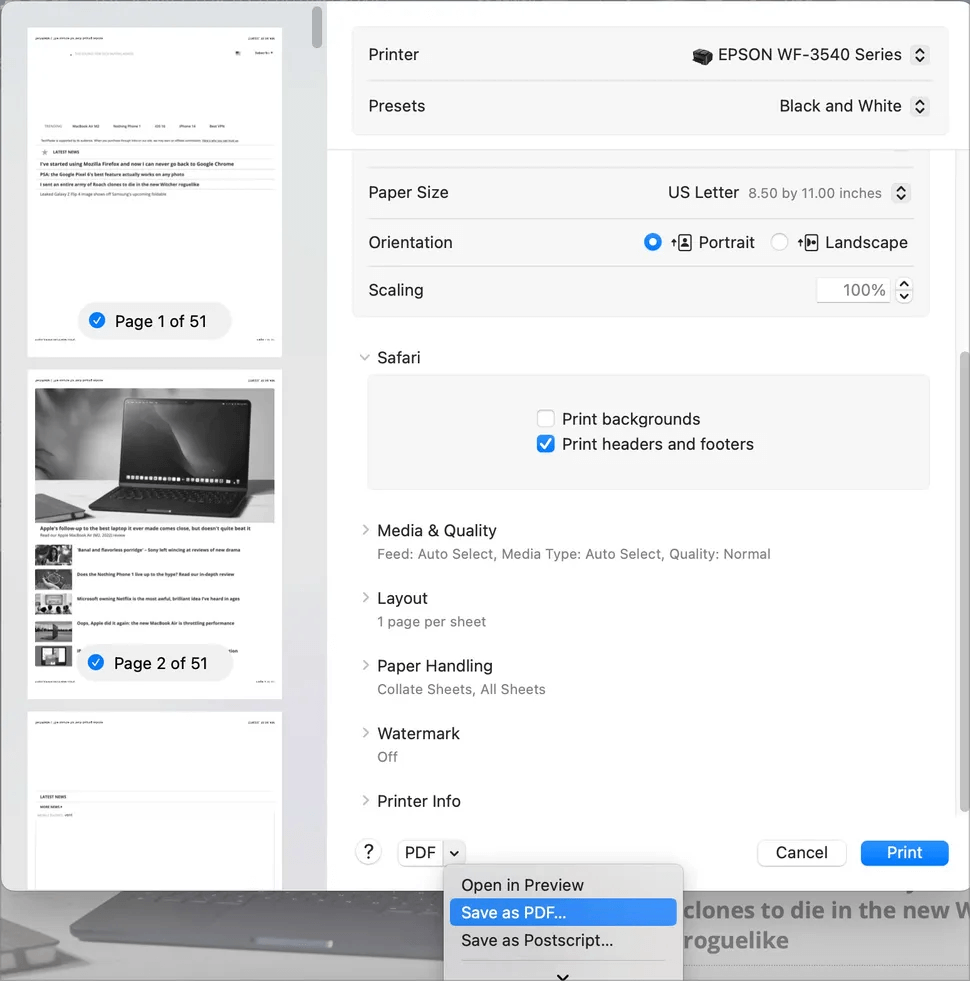
Za Mac korisnike, najjednostavniji način spremanja bilo koje web stranice u PDF formatu je korištenje ugrađenog preglednika Safari . Jednostavno otvorite aplikaciju, idite na web stranicu koju želite sačuvati, a zatim slijedite ove korake:
Korak 1: Kliknite Datoteka > Ispis na traci izbornika.
Korak 2: Prilagodite svoje postavke, kao što su raspon stranica, stranice i boja.
Korak 3: Pronađite i kliknite gumb "PDF" koji se nalazi na dnu stranice pregleda.
Korak 4: Unesite naziv datoteke u okvir "Spremi kao".
Korak 5: Odaberite mjesto na koje želite spremiti dokument i kliknite "Spremi".
Vaša web stranica sada je spremljena kao PDF na odabranoj lokaciji. Možete mu pristupiti pomoću ugrađene aplikacije Preview ili PDF čitača treće strane.
Također pročitajte: Kako izdvojiti tekst iz PDF-a u Word | Recite zbogom kopiranju i lijepljenju
Kako spremiti web stranicu kao PDF na Windows računalu?
U usporedbi s Mac-om, gdje je Safari najčešće korišten preglednik, korisnici Windows-a podijeljeni su u grupe korisnika Chromea, Edge korisnika i Mozilla korisnika. Objasnit ćemo korake za pretvaranje bilo koje web stranice u PDF koristeći sva tri preglednika koji se često koriste.
Koraci za korisnike Chromea –
U području Windowsa, većina korisnika oslanja se na Google Chrome kao preglednik za spremanje web stranica kao PDF-ova. Evo kako to možete učinkovito postići:
Korak 1: Započnite otvaranjem web stranice koju namjeravate spremiti pomoću preglednika Google Chrome.
Korak 2: Zatim idite u gornji desni kut i kliknite na tri okomite točke (“…”).
Korak 3: Na padajućem izborniku koji se pojavi odaberite "Ispis".
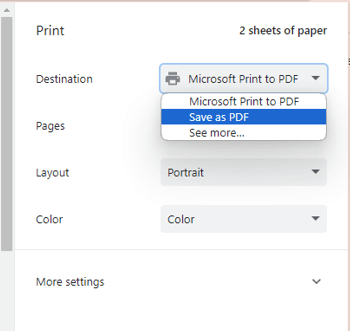
Korak 4: Na sljedećoj stranici pronađite i odaberite "Spremi kao PDF" među dostupnim opcijama.
Korak 5: Prilagodite izgled i postavke boja prema svojim željama.
Korak 6: Pod "Više postavki" možete dodatno fino podesiti opcije poput veličine i izgleda papira.
Korak 7: Nakon što ste zadovoljni svojim postavkama, kliknite gumb "Spremi".
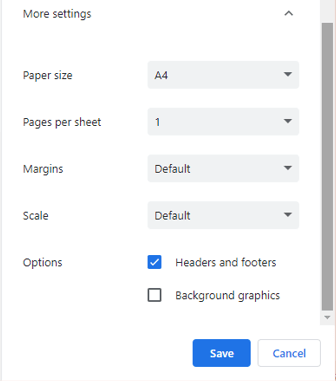
Korak 8: Odaberite odredište na koje želite spremiti PDF.
Korak 9: Na kraju još jednom kliknite "Spremi" da biste dovršili postupak.
Google Chrome pruža pojednostavljenu i korisniku jednostavnu metodu za pretvaranje web sadržaja u PDF format na vašem Windows sustavu.
Također pročitajte: Kako promijeniti zadani PDF čitač u sustavu Windows
Koraci za rubne korisnike –
Budući da se korisnici sve više okreću Microsoft Edgeu za pregledavanje interneta, vrijedno je napomenuti da možete praktično spremiti važne web stranice kao PDF na učinkovit način. Microsoft Edge sada nudi ugrađenu značajku "Spremi kao PDF". Evo kako ga koristiti:
Korak 1: Otvorite preglednik Microsoft Edge i idite na web stranicu koju želite spremiti.
Korak 2: Kliknite na ikonu “…” koja se nalazi u gornjem desnom kutu prozora preglednika.
Korak 3: Na padajućem izborniku odaberite "Ispis".
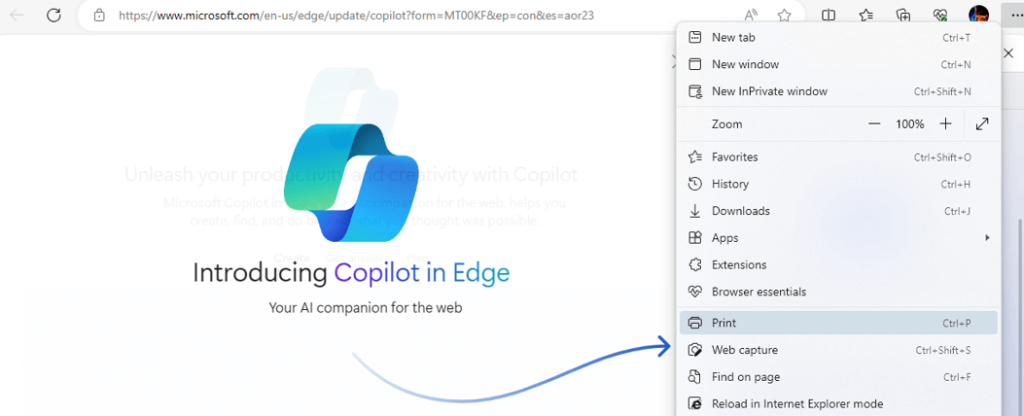
Korak 4: Na lijevoj strani otvorite prekidač pisača i odaberite "Spremi kao PDF".
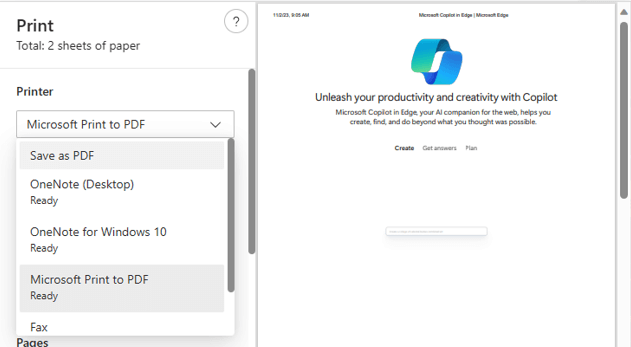
Korak 5: U odjeljku "Izgled i stranice", imate fleksibilnost prilagodbe orijentacije i raspona stranica kako bi odgovarali vašim specifičnim zahtjevima.
Korak 6: Daljnja prilagodba moguća je pod "Više postavki", gdje možete mijenjati opcije kao što su veličina stranice i skaliranje.
Korak 7: Nakon što ste zadovoljni svojim postavkama, kliknite "Spremi".
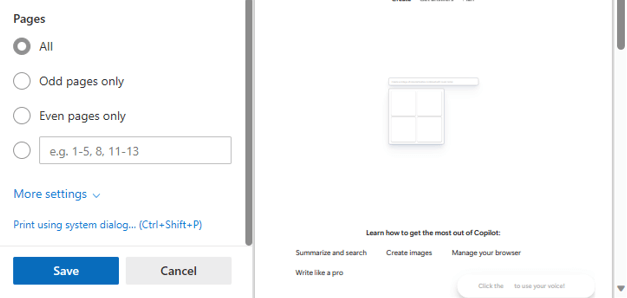
Korak 8: Odaberite odredište za svoju PDF datoteku.
Korak 9: Na kraju još jednom kliknite "Spremi" da biste dovršili postupak.
Također pročitajte: Kako dodati bilješke u PDF dokument?
Koraci za korisnike Mozille –
Mozilla Firefox nudi jednostavnu metodu za spremanje web stranica kao PDF. Evo kako to možete učiniti:
Korak 1: Započnite otvaranjem web stranice koju želite spremiti pomoću preglednika Firefox.
Korak 2: Zatim potražite simbol na desnoj strani, koji sadrži tri vodoravne crte. Kliknite na njega.
Korak 3: Na padajućem izborniku koji se pojavi odaberite "Ispis..."
Korak 4: Na sljedećoj stranici odaberite "Spremi u PDF" među dostupnim opcijama.
Korak 5: Prilagodite izgled i postavke boja prema svojim željama.
Korak 6: Pod "Više postavki" imate fleksibilnost finog podešavanja dodatnih opcija, kao što su veličina i skaliranje papira.
Korak 7: Nakon što sve konfigurirate prema svojim željama, kliknite gumb "Spremi".
Korak 8: Odaberite mjesto na koje želite spremiti PDF.
Korak 9: Na kraju još jednom kliknite "Spremi" da biste dovršili postupak.
Mozilla Firefox pruža jednostavan i user-friendly pristup za pretvaranje web sadržaja u PDF format.
Također pročitajte: Kako odabrati pravi PDF preglednik za Windows 11/10
Dodatni savjet: Upravljajte svojim PDF datotekama pomoću Naprednog PDF upravitelja
Doživite jednostavnost i svestranost Advanced PDF Managera – vašeg alata za uređivanje, zaštitu lozinkom, dijeljenje, rotiranje i umnožavanje PDF datoteka. Ovo rješenje kompatibilno sa sustavom Windows neprimjetno rukuje svim verzijama operativnog sustava i pruža bitne značajke kao što su spajanje, ispis i višestruki načini gledanja PDF-ova, a sve to uz samo nekoliko klikova. Evo ključnih značajki:
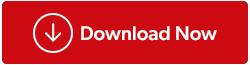
- Spoji i podijeli PDF datoteke: jednostavno kombiniraj i podijeli više PDF dokumenata.
- Pretvori PDF: Nema potrebe za traženjem dodatnih alata za PDF pretvorbu; Advanced PDF Manager vas pokriva.
- Rotirajte PDF stranice: Jednostavno promijenite orijentaciju svojih PDF-ova sa samo nekoliko klikova.
- Pregledajte i čitajte PDF datoteke: uživajte u višestrukim načinima gledanja za praktičan PDF pregled i čitanje.
- Upravljanje PDF datotekama: točno organizirajte PDF stranice i učinkovito spremite svoje uređene dokumente.
- Dodajte zaštitu: Osigurajte sigurnost važnih PDF datoteka tako da ih zaštitite lozinkom, sprječavajući neovlašteni pristup.
Također pročitajte: Kako napraviti PDF da se ne može uređivati pomoću Advanced PDF Managera
Posljednja riječ o tome kako spremiti web stranicu kao PDF na Windows i Mac
Zaključno, znati kako spremiti web stranicu kao PDF je vrijedna vještina za svakoga tko želi arhivirati web sadržaj ili dijeliti informacije u prenosivom i univerzalno dostupnom formatu. Slijedeći metode opisane u ovom vodiču, možete učinkovito pretvoriti web-stranice u PDF-ove, osiguravajući da informacije koje cijenite ostaju lako dostupne kad god vam zatrebaju. Također nas možete pronaći na Facebooku, Twitteru, YouTubeu, Instagramu, Flipboardu i Pinterestu.